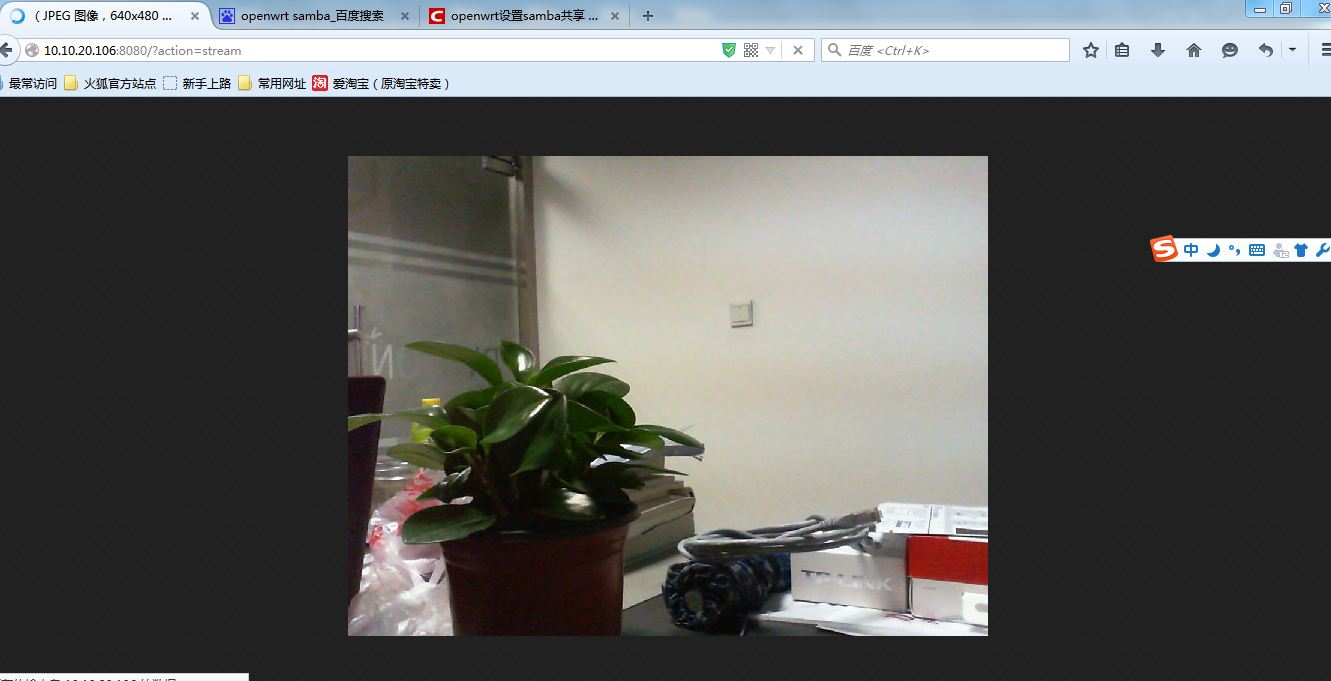TP-LINK路由器WR703N刷openwrt韌體掛載USB攝像頭(上)
哈哈,折騰兩天,終於弄好了,先來張照片提提神。
Pc端,火狐,火狐,火狐瀏覽器(重要的事情說三遍。。。。。。。。)
ios終端,5S的成像效果還是不錯的
新版的wr703n不支援web方式刷機,無論選擇什麼樣的.bin檔案,最後都會提示選擇的軟體版本和硬體不符,不符,不符,就是不符,當時我走到這一步時下載了很多版本的.bin檔案,還是不符,不過我泱泱大國不缺乏大牛,終於找到了一篇大牛寫的利用web漏洞刷韌體的部落格(另外自己還可以用TTL先刷和程式設計器刷,這個沒嘗試過)
- WR703N Ver1.7
1.TFTP伺服器
2.CURL
3.BusyBox
4.openwrt-ar71xx-generic-tl-wr703n-v1-squashfs-factory.bin
(注:已將所有需要的檔案打包上傳附件,附件中已將bin分割為i1,i2)
Tips:建議將檔案解壓到根目錄,因為需要用到命令列,切換目錄會方便一點。
開始啦,開始啦,激動人心的時刻開始了。
準備完畢,那麼接下來就開始吧!
step1:關閉無線(可以直接禁用無線網路),將本地連線ip修改為192.168.1.100,子網掩碼255.255.255.0,閘道器192.168.1.1
(注:ip其實可以隨意,因為腳本里面寫的是這個,所以就用這個就不用改指令碼了,-_-#你要是實在不喜歡100……那麼記得把aa裡面的一起改了),這個應該木有問題的
step2:將路由器恢復出廠設定(找個取卡針啥的從Reset小孔插 進去,大概五秒鐘燈會閃爍,鬆開就會重啟了),然後用網線連線電腦。
(注:插上以後可以進192.168.1.1看看,能進去而且是讓你設定密碼,那就沒問題)
step3:開啟tftp,不需要修改設定,放在那裡就好。
然後……重點來了,重點來了,注意了,我要變身了。
step4:開啟cmd,切換到該目錄(就是放需要的檔案的目錄)下面
鍵入如下命令:
curl -o - -b "tLargeScreenP=1;subType=pcSub;Authorization=Basic%20YWRtaW46YWRtaW40Mg%3D%3D;ChgPwdSubTag=true" "http://192.168.1.1/"
命令列視窗會回執html程式碼,這是正常情況,不必擔心。
step5:鍵入如下命令:
curl -o - -b "tLargeScreenP=1;subType=pcSub;Authorization=Basic%20YWRtaW46YWRtaW40Mg%3D%3D;ChgPwdSubTag=" --referer "http://192.168.1.1/userRpm/ParentCtrlRpm.htm" "http://192.168.1.1/userRpm/ParentCtrlRpm.htm?ctrl_enable=1&parent_mac_addr=00-00-00-00-00-02&Page=1"
程式碼我會上傳附件的,放心啦啦
此時命令列視窗會停止不動,tftp會出現傳輸提示,tftp有反應就基本成功了。
接下來只需要等待路由器自己重啟即可。斷電,重啟,接下來就是見證奇蹟的時刻了,開啟Windows的cmd命令,輸入telnet 192.168.1.1,能通說明就是好的啦。
(注:這三步的程式碼強烈建議直接複製,手敲很容易出問題!已將程式碼放在附件)
(注:路由器刷完之後只能通過有線方式連線)
(注:整個過程路由器不要斷電,不要斷電,不要斷電,重要的事情說三遍,據說斷電後會變成磚,我不敢試),韌體庫已經刷進去了,不過這個時候還不能上網啦,別急別急,下片部落格我會詳細教大家怎麼配置網路。
關於我自己
-
一個正派但不正經的程式設計師
-
18年計算機專業碩士畢業生,騰訊SNG部門實習生,現加盟快手科技 ,後端研發工程師一枚
-
喜歡技術,喜歡網際網路
-
民遙控 ,趙雷、陳粒、宋冬野
-
公眾號:程式設計美學,時不時寫篇文章,偶爾數羊,其實說到底,只是想和你聊聊